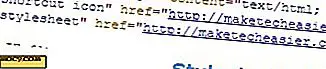विंडोज 8 में कियोस्क मोड कैसे सक्षम करें
विंडोज़ में, जबकि आप अन्य गैर-प्रशासक उपयोगकर्ताओं तक सीमित पहुंच प्रदान करने के लिए अतिथि उपयोगकर्ता खाते बना सकते हैं, तो हो सकता है कि आपको पता न हो कि इन अतिथि उपयोगकर्ता खातों में अभी भी सिस्टम को संशोधित करने के लिए पर्याप्त विशेषाधिकार हैं। विंडोज 8 में, माइक्रोसॉफ्ट ने "असाइन किए गए एक्सेस" (जिसे "कियोस्क मोड" भी कहा जाता है) नामक एक नई सुविधा पेश की, और इसका उपयोग करने से व्यवस्थापक को केवल एक विशिष्ट आधुनिक एप्लिकेशन का उपयोग करने के लिए उपयोगकर्ता को लॉक करने की अनुमति मिलती है। यह सुविधा एक कियोस्क की तरह है और विंडोज सुरक्षा समझौता करने के लिए किसी भी जोखिम के बिना आता है।
नोट: असाइन की गई एक्सेस सुविधा केवल विंडोज 8 व्यावसायिक और एंटरप्राइज़ संस्करणों में उपलब्ध है।
असाइन किया गया एक्सेस क्या है
असाइन किया गया एक्सेस उपयोगकर्ता खाते पर एक प्रतिबंध लगाया गया है ताकि उपयोगकर्ता व्यवस्थापक द्वारा चुने गए एक विशिष्ट आधुनिक ऐप का उपयोग कर सीमित हो। उपयोगकर्ता ऐप बंद नहीं कर सकता है और कंप्यूटर के अन्य हिस्सों तक नहीं पहुंच सकता है। चूंकि सभी आधुनिक ऐप्स सैंडबॉक्स किए गए हैं, इसलिए कोई भी उपयोगकर्ता ऐप के अंदर रहता है। असाइन किया गया एक्सेस केवल कियोस्क की तरह कार्य करता है। ऐसा कहा जा रहा है कि असाइन किए गए एक्सेस का उपयोग नियमित डेस्कटॉप ऐप्स के साथ नहीं किया जा सकता क्योंकि उन्हें उच्च स्तर के विशेषाधिकारों की आवश्यकता होती है। इसके अलावा, आप किसी भी आधुनिक ऐप को असाइन नहीं कर सकते जो सिस्टम फ़ाइलों और सेटिंग्स को संशोधित कर सकता है (जैसे फ़ाइल प्रबंधक, पीसी सेटिंग्स इत्यादि) क्योंकि यह असाइन किए गए एक्सेस के उद्देश्य को अस्वीकार कर देगा।
नया उपयोगकर्ता खाता बनाना
असाइन किए गए एक्सेस सुविधा को सक्षम करने से पहले, आपको एक मानक उपयोगकर्ता खाता होना चाहिए। यदि आपके पास पहले से कोई नहीं है, तो नया निर्माण करने के लिए साथ ही अनुसरण करें। विंडोज 8 में नया उपयोगकर्ता खाता बनाने के लिए, "विन + सी" दबाएं और "सेटिंग्स -> पीसी सेटिंग्स बदलें" पर जाएं।

उपर्युक्त कार्रवाई पीसी सेटिंग्स विंडो खुल जाएगी। "खाते" टैब पर क्लिक करें। अब "अन्य खाते" टैब का चयन करें और "खाता जोड़ें" बटन पर क्लिक करें।

चूंकि हमें स्थानीय खाते की आवश्यकता है, नीचे दिए गए लिंक का चयन करें "माइक्रोसॉफ्ट अकाउंट के बिना साइन इन करें।"

अब सभी विवरण भरें और उपयोगकर्ता खाता निर्माण प्रक्रिया को पूरा करने के लिए "अगला" बटन पर क्लिक करें।

अपने वर्तमान सत्र से लॉग आउट करें और नए बनाए गए उपयोगकर्ता खाते में लॉग इन करें। Windows के लिए सभी ऐप्स और डेस्कटॉप वैयक्तिकरणों के साथ खाते को कॉन्फ़िगर करने के लिए आपको कम से कम एक बार नए बनाए गए खाते में लॉग इन करने की आवश्यकता है। यदि आप जिस ऐप को असाइन करना चाहते हैं वह एक थर्ड-पार्टी ऐप है, तो नए बनाए गए खाते में होने पर ऐप इंस्टॉल करें।
विंडोज 8 में असाइन किए गए एक्सेस को सक्षम करना
असाइन किए गए एक्सेस सुविधा को सक्षम करने के लिए, आपको व्यवस्थापक अनुमति की आवश्यकता है। व्यवस्थापक खाते में फिर से लॉग इन करें, "पीसी सेटिंग्स" खोलें और "खाता" टैब पर नेविगेट करें। "अन्य खाते" टैब पर क्लिक करें और "असाइन किए गए एक्सेस के लिए खाता सेट अप करें" लिंक पर क्लिक करें।

इस स्क्रीन में "खाता चुनें" बटन पर क्लिक करें और उस उपयोगकर्ता खाते का चयन करें जिसे आपने अभी बनाया है।

"ऐप चुनें" बटन पर क्लिक करें और उस ऐप का चयन करें जिसे आप उपयोगकर्ता को सीमित करना चाहते हैं।

ऐसा करने के लिए सब कुछ है। यहां से चयनित उपयोगकर्ता केवल आपके द्वारा चुने गए ऐप तक पहुंच सकता है।
एक तरफ ध्यान दें, आप इस खाते के लिए स्वचालित लॉगिन सुविधा भी सेट कर सकते हैं ताकि विंडोज स्वचालित रूप से कियोस्क मोड में बूट हो जाए।
यदि आपको विंडोज 8 में असाइन किए गए एक्सेस फीचर को सक्षम करने में कठिनाई है तो नीचे एक टिप्पणी छोड़ दें।


![अपने वर्तमान इंस्टॉल को खोए बिना नए लिबर ऑफिस का परीक्षण कैसे करें [लिनक्स]](http://moc9.com/img/libreoffice-testversion-unpacked.jpg)